-
![]() Windows向けデータ復旧
Windows向けデータ復旧
- Data Recovery Wizard Free購入ダウンロード
- Data Recovery Wizard Pro 購入ダウンロード
- Data Recovery Wizard WinPE購入ダウンロード
- Partition Recovery購入ダウンロード
- Email Recovery Wizard購入ダウンロード
- おまかせデータ復旧サービス
概要:
PDFファイルをエクセルファイルに変換するには、どうしたらいいですか?本文では、簡単にPDFファイルをExcelファイル変換可能なソフトを8選まとめて、皆さんに紹介していきたいと思います。
PDFファイルを利用してデータ分析を行うことが難しいので、それをエクセルファイルに変換する必要があると思います。現在、市販の変換ソフトは、PDFファイルからデータを抽出して、それらをExcelスプレッドシートに高精度に配布することができます。それに、元のPDFファイルの内容、レイアウト及びフォーマットなどを保持することもできます。
本文では、PDFファイルをエクセルファイルに変換可能なソフトをまとめて皆さんに紹介します。これらのツールを使って、PDFファイルをエクセルファイル含め数多くのフォーマットに変換することができます。筆者は、数多くのPDF形式変換ソフトを試用した上、最高の8選を皆さんに紹介したいと思います。
互換性: Windows 7/8/8.1/10
EaseUS PDF Editorは、最も信頼できるPDF編集ソフトの1つです。PDFファイルをエクセルファイルに変換したい場合、このソフトは一番適切なツールだと思われています。このソフトは、PDFファイルの内容を保持したままで変換できます。また、ワードファイル、パワポなどのファイルに変換することもこのソフトによって簡単に実現されます。このソフトを使って、PDFファイルをエクセルファイルに変換すると、変換済みのエクセルファイルからデータを抽出したり、挿入したりすることもできます。
総じていえば、EaseUS PDF Editorを使うことで、PDFファイルをエクセルファイルに変換する操作手順は非常に簡単です。それでは、下記のダウンロードボタンから、この高機能のPDF形式変換ソフトを無料で取得して、変換を行いましょう。
ステップ1. EaseUS PDF Editorを起動して、「ファイルを開く」をクリックして、 Excelに変換したいPDFファイルを選択します。

ステップ2.上部の「変換」アイコンをクリックして、2番目の「 Excel」を選択します。
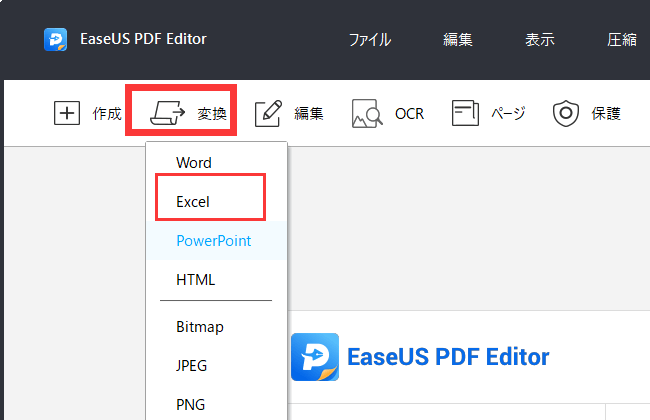
ステップ3.CSVに変換すると、ファイルをPCに保存します。
ステップ4.変換したファイルを Excel で開き、「ファイル」>「名前を付けて保存」>「参照」をクリックしてすると、「ファイルの種類」からCSVを選択して保存します。
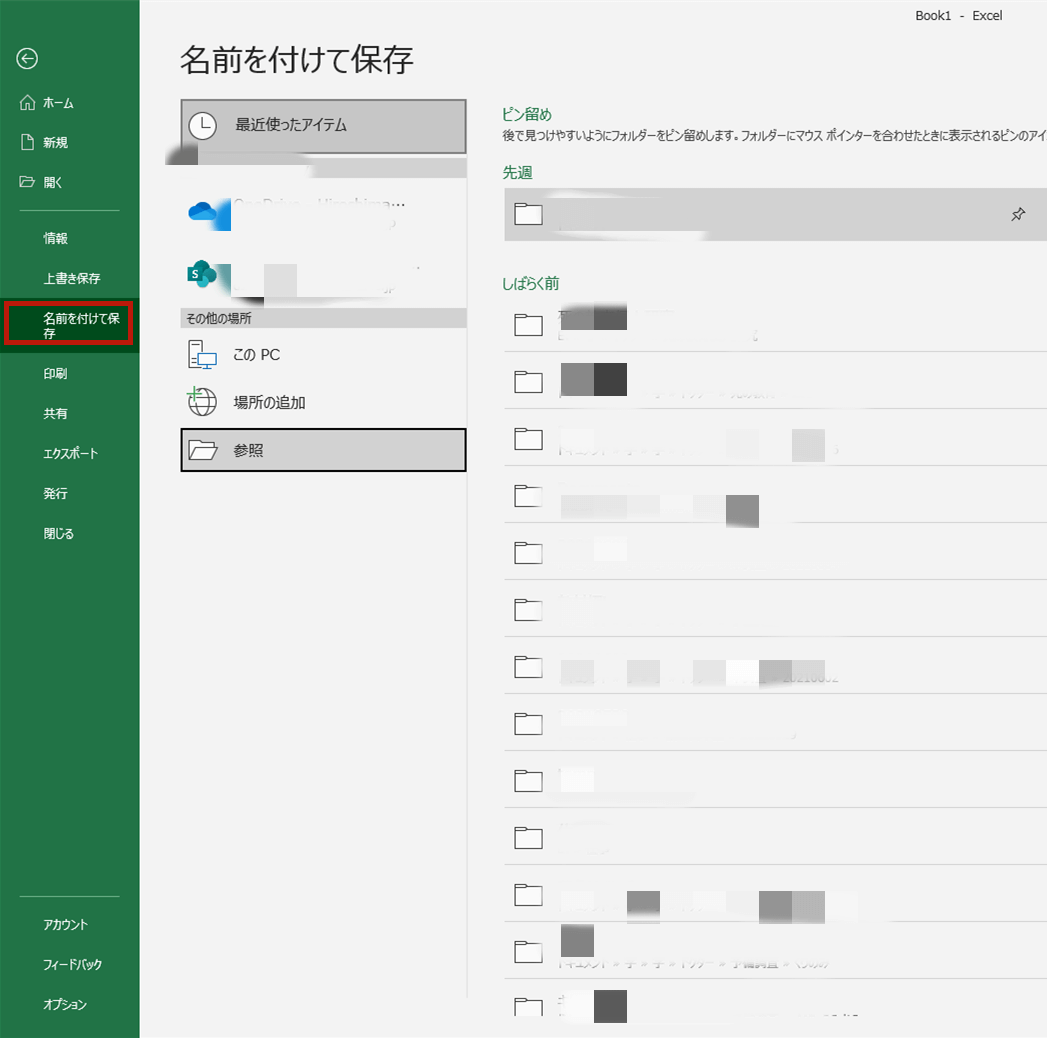
互換性: Windows
Nitro PDF Converterは、非常に強力的なPDF形式ソフトとして、簡単にPDFファイルをエクセルファイルに変換することができます。PDFファイルをこのソフトに導入して、出力形式をExcelに指定すれば、快適にPDFファイルをエクセルファイルに変換することができます。
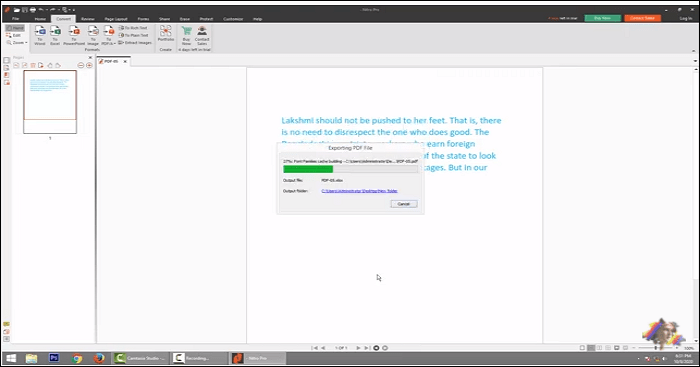
メリット:
デメリット:
ダウンロード:gonitro.com/business/pro
互換性:Windows and Mac
PDFというフォーマットはAdobeによって開発されたので、同社のAdobe Acrobat Proというソフトは、PDF編集・形式変換領域において、一番優れているソフトといっても過言ではないのでしょう。このソフトを使って、PDFファイルを簡単にExcelファイルに変換することが可能なので、手間や時間もかなり節約することができます。また、Adobe Acrobat Proは、様々なフォーマットのファイルにも対応できるので、PDFファイルを他のフォーマットに変換したい時に、このツールはいつも役に立ちます。
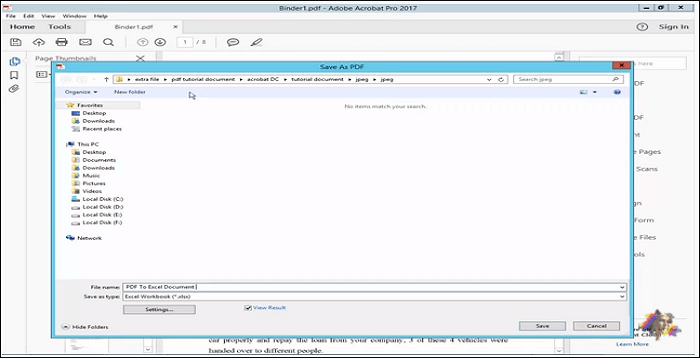
メリット:
デメリット:
無料版では機能制限が多い
ダウンロード: acrobat.adobe.com
互換性: Windows, Mac, オンライン
Soda PDFは非常に有名なPDF編集ソフトとして、たったの1クリックだけでPDFファイルをエクセルファイルに変換することができます。パソコンのローカルディスク、またはオンラインストレージから変換したいPDFファイルを選択するだけで、変換することができます。変換後、エクセルファイルをパソコンにダウンロードして保存するか、Googleドライブにも保存することができます。
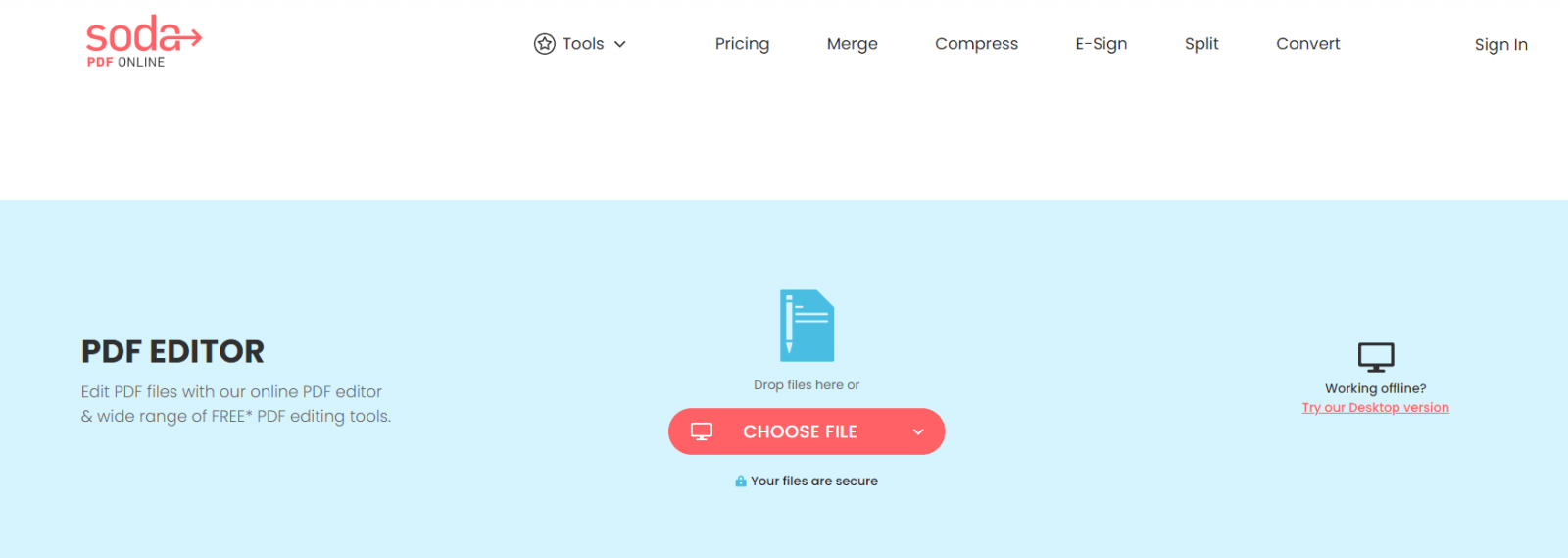
メリット:
デメリット:
ダウンロードリンク:sodapdf.com
互換性:Windows, Mac, オンライン
Zamzarは、オンラインでPDFファイルのフォーマットを変換可能なツールです。このツールを利用することで、PDFファイルを高品質でExcelファイルに変換することができます。 変換するには、PDFファイルをこのサイトにアップロードして、出力フォーマットをHTMLに指定して、メールアドレスを入力するだけでよいのです。それから、メールで変換済みのExcelファイルを受信することができます。
また、Zamzarは、ユーザーの個人ファイルを強く保護しているため、プライバシーの漏洩について心配することも要りません。
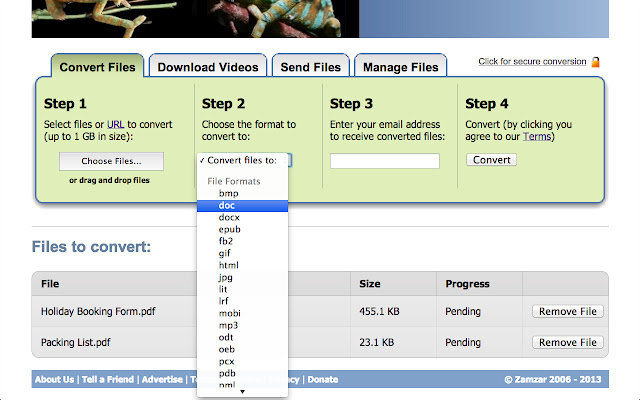
メリット:
デメリット:
ダウンロードリンク:zamzar.com
互換性: Windows、 Mac
iLovePDFは、非常に優秀なPDF形式変換ソフトとして、PDFファイルを完全にExcelファイルに変換することができます。しかも、変換の速度が非常に速くて、数秒間だけで実行できます。また、このソフトを使って、PDFファイルを圧縮したり、結合/分割したり、ロックを解除したりする作業も行えます。
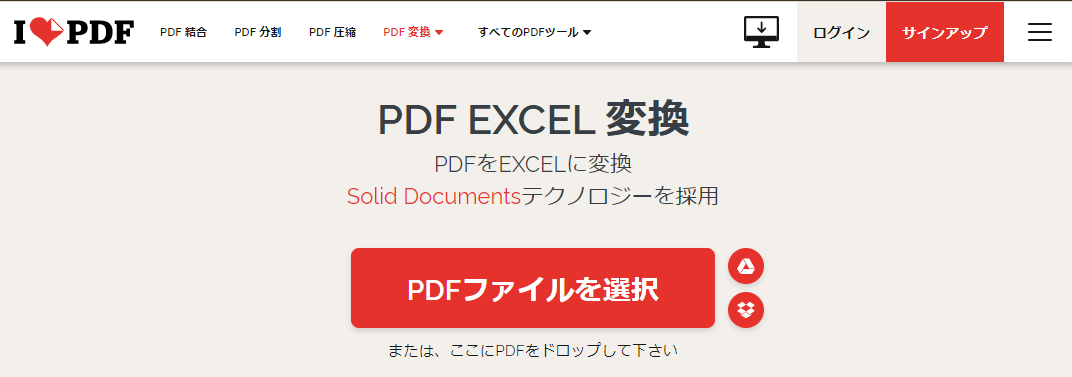
メリット:
デメリット:
ダウンロード: ilovepdf.com/pdf_to_excel
互換性:Windows, Mac, Linux
Able2Extract Professionalは、PDFファイルをExcelファイルに変換する時に利用可能なPDF形式変ソフトです。このソフトのOCR機能は特に強いので、写真中をスキャンして、その中の内容をデータに変換することができます。
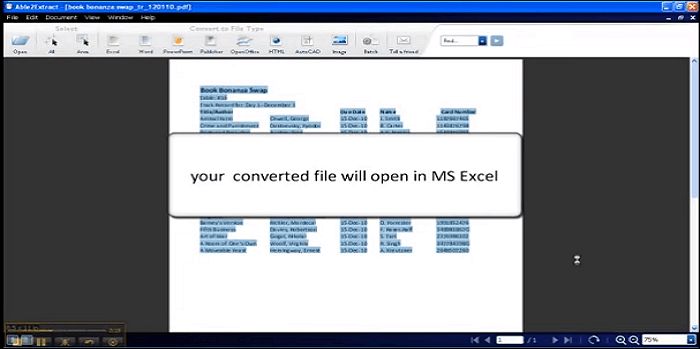
メリット:
デメリット:
ダウンロード: investintech.com
互換性:Windows 7/8/8.1/10 、オンライン
Cogniview PDF2XLは非常に優れている形式変換ツールです。PDFファイルだけではなくJPG/BMPファイルをもExcelや他のフォーマットに変換することができます。それに、このソフトはPDFファイルや写真ファイルなどからデータを完璧に抽出して、それらを編集可能なファイルフォーマットに変換することができるので、非常に便利です。
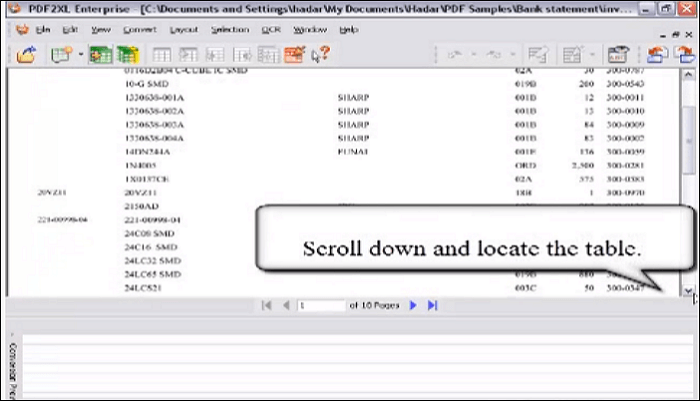
メリット:
デメリット:
ダウンロード:pdf2xl.com
ここで簡単にPDFファイルをExcelファイルに変換可能なツールを紹介しました。自分の需要に従って、どちらかのツールを使って変換作業を実行することができますが、もしあまりこのような経験がないユーザーなら、EaseUS PDF Editorという一番使いやすいものを皆さんにおススメします。このソフトはたったの1クリックだけで変換プロセスをやり遂げれるので、下記のダウンロードボタンから試用しましょう。